
时间:2020-10-26 23:24:57 来源:www.win10xitong.com 作者:win10
Win10如何配置ipv6地址的情况不知道网友们是不是今天也发现了,今天这个问题导致小编琢磨了很久,Win10如何配置ipv6地址问题对于很多新手来说就不太容易自己解决,大部分时候都会去求助别人,如果你很着急,身边又暂时找不到人可以处理Win10如何配置ipv6地址的问题,按照这个步骤去处理就行了:1、Windows 将根据你所输入的名称,为你打开相应的程序、文件夹、文档或 Internet 资源。运行(Win+R)窗口,输入 cmd 命令,确定或回车,可以快速打开命令提示符窗口;2、命令提示符窗口中,输入并回车执行 ipconfig 命令,即可查看详细网络信息就彻底解决这个问题了。接下来,我们就和小编共同来一步一步看看Win10如何配置ipv6地址的完全处理手法。
方法/步骤:
1、Windows 将根据你所输入的名称,为你打开相应的程序、文件夹、文档或 Internet 资源。运行(Win+R)窗口,输入 cmd 命令,确定或回车,可以快速打开命令提示符窗口;
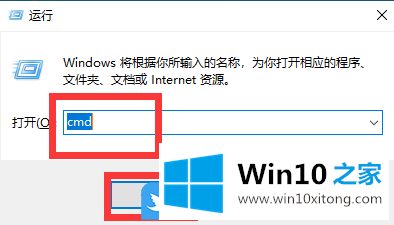
2、命令提示符窗口中,输入并回车执行 ipconfig 命令,即可查看详细网络信息;
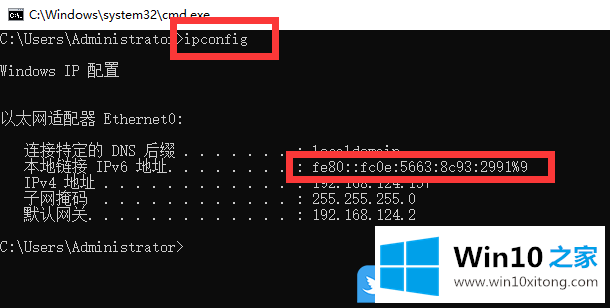
3、右键点击右下角网络图标,在打开的两个项中,点击打开网络和 Internet 设置;
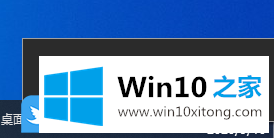
4、网络和 Internet 主页设置窗口中,点击右侧更改网络设置下的更改适配器选项;
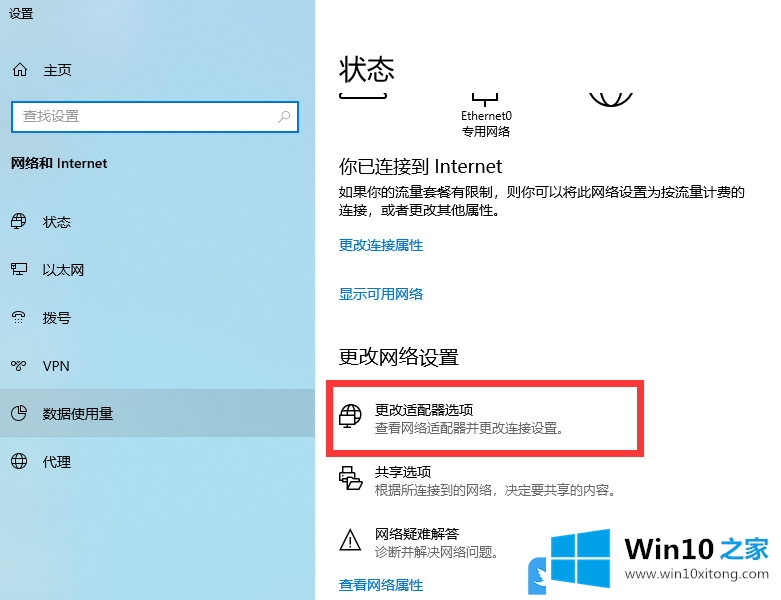
5、网络连接路径,控制面板 - 所有控制面板项 - 网络连接,右键点击以太网,在打开的菜单项中,选择属性;

6、本地连接属性窗口中,找到并双击打开Internet 协议版本6 (TCP/IPv6);
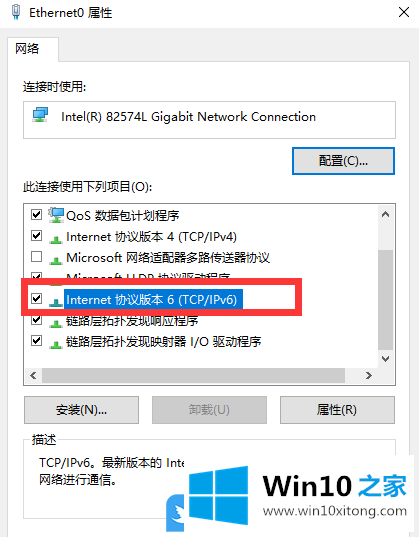
7、Internet 协议版本 6 (TCP/IPv6) 属性窗口中,点击如果网络支持此功能,则可以自动获取分配的 IPv6 设置。否则,你需要向网络管理员咨询,以获得适当的 IPv6 设置下的使用以下IPv6 地址,然后输入刚才查看的IPv6地址即可;
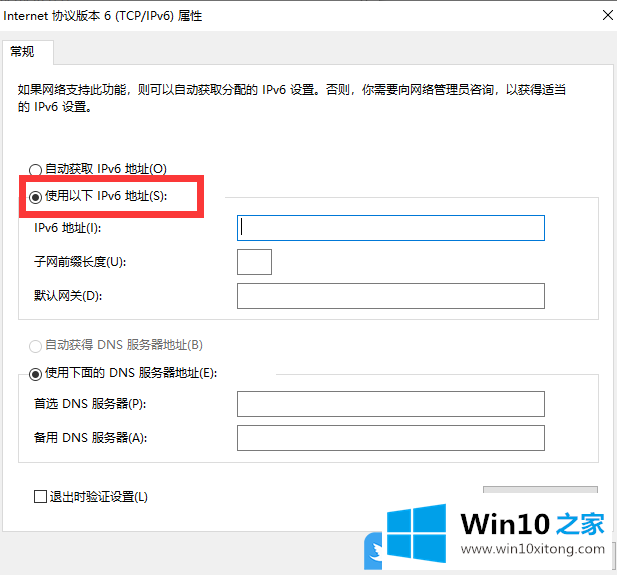
以上就是Win10如何配置ipv6地址|Win10怎么手动设置ipv6地址文章。
Win10如何配置ipv6地址的完全处理手法就给大家分享到这里了,如果问题还不能得到解决,可以用重装系统的办法进行解决,windows系统下载可以继续关注本站。